MathType的使用方法总结

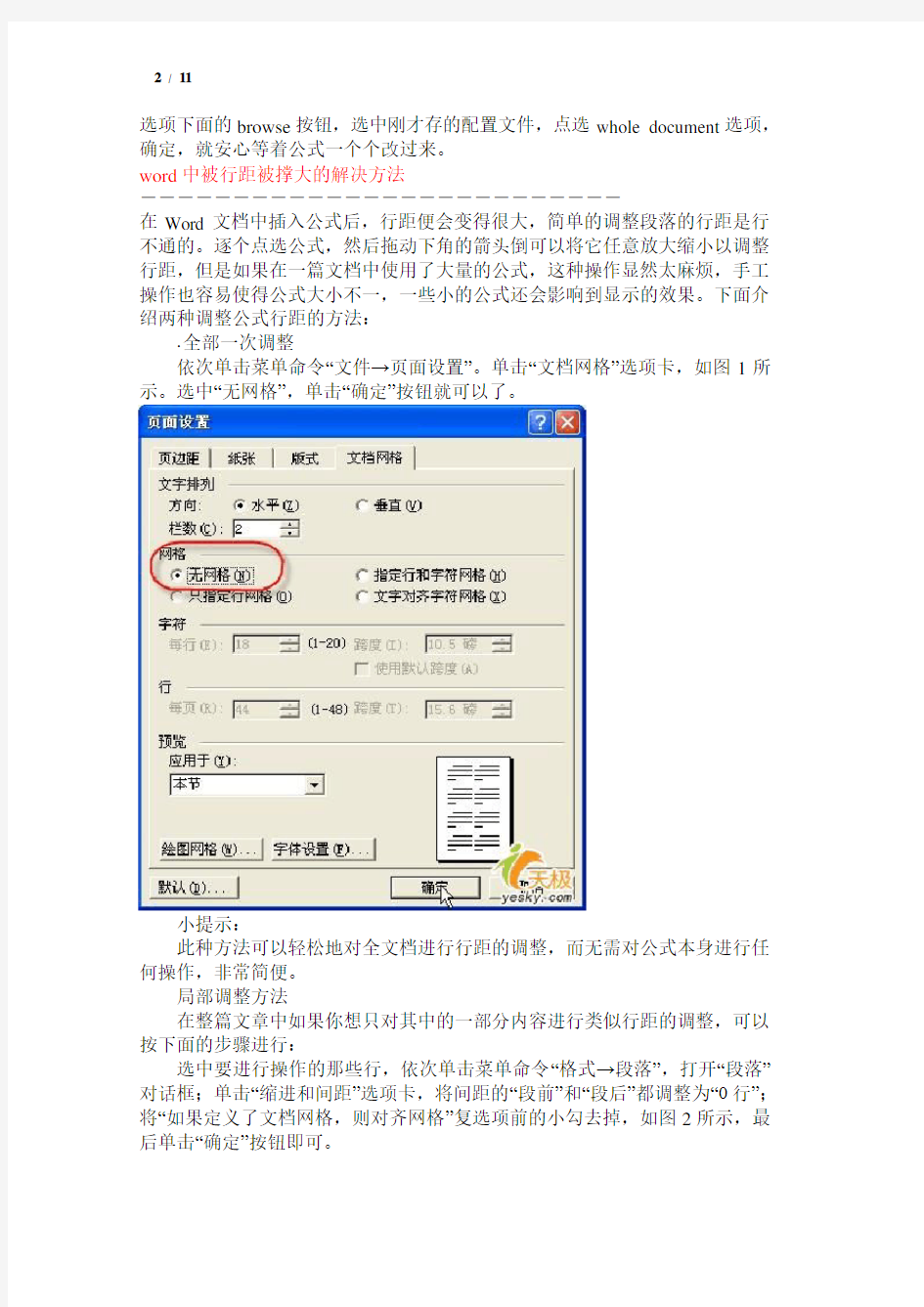
MathType 使用方法
MathType是“公式编辑器”的功能强大而全面的版本。如果要经常在文档中编排各种复杂的数学、化学公式,则MathType是非常合适的选择。MathType用法与“公式编辑器”一样简单易学,而且其额外的功能使你的工作更快捷,文档更美观。
MathType包括:
(1)Euclid字体设置了几百个数学符号。
(2)具有应用于几何、化学及其他方面的新样板和符号。
(3)专业的颜色支持。
(4)为全球广域网创建公式。
(5)将输出公式译成其他语言(例如:TeX、AMS-TeX、LaTeX、MathML及
自定义语言)的翻译器。
(6)用于公式编号、格式设置及转换Microsoft Word文档的专用命令。
(7)可自定义的工具栏,可容纳最近使用过的几百个符号、表达式和公式。
(8)可自定义的键盘快捷键。
在编辑word文档时,如果需要录入公式将是一件非常痛苦的事情。利用Mathtype作为辅助工具,会为文档的公式编辑和修改提供很多方便。下面介绍几种mathtype中比较重要的技巧
一、批量修改公式的字号和大小
论文中,由于排版要求往往需要修改公式的大小,一个一个修改不仅费时费力还容易使word产生非法操作。
解决办法,批量修改:双击一个公式,打开mathtype,进入编辑状态,点击size菜单->define->字号对应的pt值,一般五号对应10pt,小四对应12pt
其他可以自己按照具体要求自行调节。其他默认大小设置不推荐改动。
然后点击preference->equation preference -> save to file ->存一个与默认配置文件不同的名字,然后关闭mathtype回到word文档。
点击word界面上的mathtype ->format equation -> load equation preferrence
选项下面的browse按钮,选中刚才存的配置文件,点选whole document选项,确定,就安心等着公式一个个改过来。
word中被行距被撑大的解决方法
--------------------------
在Word文档中插入公式后,行距便会变得很大,简单的调整段落的行距是行不通的。逐个点选公式,然后拖动下角的箭头倒可以将它任意放大缩小以调整行距,但是如果在一篇文档中使用了大量的公式,这种操作显然太麻烦,手工操作也容易使得公式大小不一,一些小的公式还会影响到显示的效果。下面介绍两种调整公式行距的方法:
·全部一次调整
依次单击菜单命令“文件→页面设置”。单击“文档网格”选项卡,如图1所示。选中“无网格”,单击“确定”按钮就可以了。
小提示:
此种方法可以轻松地对全文档进行行距的调整,而无需对公式本身进行任何操作,非常简便。
局部调整方法
在整篇文章中如果你想只对其中的一部分内容进行类似行距的调整,可以按下面的步骤进行:
选中要进行操作的那些行,依次单击菜单命令“格式→段落”,打开“段落”对话框;单击“缩进和间距”选项卡,将间距的“段前”和“段后”都调整为“0行”;将“如果定义了文档网格,则对齐网格”复选项前的小勾去掉,如图2所示,最后单击“确定”按钮即可。
-------------------------------------------------
Microsoft Office从2007版本开始,其界面发生了巨大的变化,与之相适应的MathType版本也要求提高,如Office 2010需要MathType 6.7版本才能正常使用。软件的安装方法与低版本相似,先安装MS Office 2010,然后安装MathType 6.7,重启计算机(特别注意,一定要重启,否则本次Office不能加载MathType),打开Office Word软件,可看到加载项MathType如图1所示:
图1 Mathtype 6.7在Word 2010中加载
从图1中可以看出,Mathtype的使用与在原来的Office2003中的使用不同,使用更加方便,现简单介绍一下Mathtype在Word2010中的使用。
(1)在文档中间直接插入公式
直接点击MathType加载项左上角的Inline键,即可弹出公式编辑界面如图2
所示,输入公式,关闭输入界面即可。如需要输入
2
y ax bx c
=++,即可直接
在图2的界面中输入
2
y ax bx c
=++,然后关闭MathType编辑框。
图2 MathType 编辑界面
(2)独立成行有编号公式
许多公式需要编号如:式2-1,式(2.1),式(2-1)等,且一般需要把公式置中,编号置右,MathType可方便地实现此功能。
首先,点击MathType加载项的Insert Number键的右三角箭头的Format按钮,弹出Format Equation Numbers编辑框,如图3所示,可设定公式编号的样式。Chapter Number为章号,Section Number为节或段号,Equation Number为公式号(在本章节中的序号),Endosure为公式格式,()表示在编号外加“()”,如(2-1),若需要< >则可在再次更改,不需要的话,可将Endosure前面的钩去掉,Separator为章节和序号间的符号表示,如(2-1)则需要在此修改成“-”。
图 3 Format Equation Numbers 编辑
修改公式编辑格式后,可点击MathType 加载项的Right-numbered 键,插入公式如:
20()t y ax bx c dt =++? (0-1) cos tan z θα=+ (0-2)
由式(0-1)、(0-2)可以看到,公式编号可自动按顺序生成,若此时需要在前边插入公式,则公式编号自动修正,免得公式编号出错。MathType 编号更大的功能是可在文档内部直接引用,也可随公式的增减而同步变化,如需要在此处插入:如式(1-2)所示,则把光标放到此处(指定插入位置),点击MathType 加载项的Insert Reference ,此处会出现”equation reference goes here”字样,然后将光标移动到需要插入的公式编号上,双击即可在”equation reference goes here”处插入(0-2),此编号可随公式编号的变化同步更新。更新的办法有两种:首先可以点击MathType 加载项的Insert Number 键的右三角箭头的Update 按钮实现,也可在保存文件后,关闭文件重启实现,每次打开文档,公式编号会自动更新。 一般来说,公式的编号均为右对齐,若需要左对齐,可点MathType 加载项的Left-numbered 键即可,方法与上述相同。
MathType 在PowerPoint2010中的使用,与原来比较相似,不在详述。
二、公式的自动编号和引用功能
mathtype提供四种类型的公式输入:inline(文本中的公式),display style 没有编号的单行公式,left numbered display style编号在左边,right numbered display style编号在右边。
在编辑公式时,如果出现删除公式的情况,采用手动编号会使得修改量变得很大,采用自动编号和自动引用会方便很多,这些功能都已经在安装mathtype 后集成在word的按钮上了,将鼠标悬停在相应的按钮上就可以看到具体的功能描述,由于应用十分简单,就不再此赘述了。
三、与latex代码之间的转换
mathtype编辑器中的translator里面提供了向latex,amslatex等格式的方便转换。选择相应的翻译目标后,将下面的两个inculde选项去掉,你的mathtype就可以直接将公式翻译称为latex代码了,这对于latex的初学者和记不住latex代码的人非常重要。
四、在公式中使用特殊符号
MathType更多地为用户考虑到了使用上的方便,如一些特殊且经常在数学公式中用到的符号几乎都收录到了工具条上,只需轻轻一点,此符号便可在公式中轻松插入。
觉得符号还是太少了?别着急,点击“编辑”/“插入符号”,看看这里的符号够不够用?你也可以通过变换字体把汉字插入进来。
为了输入的方便,你甚至可以为这些符号分别制订一个快捷键(如图2)——点击符号后,在“输入一个下标快捷键”按下你希望用的快捷键(对于同一个符号甚至可以定义几个快捷键),再单击“assign(指定)”按钮,此快捷键将出现于“当前键”下。以后在MathType窗口中,可以直接用快捷键来输入对应的符号。
五、直接套用现成公式
MathType方便的还不止于此,像在数学中经常用到的公式也能通过直接点击便实现输入。例如,以往在“公式编辑器”中要输入一元二次方程的求根公式,得从多种模板中选择,还要自己输入那些字母、符号;而现在,你只需单击现成的按钮一次,这个公式便跃然纸上了。
六、更改公式文字的字体、颜色
如果说在“公式编辑器”更改文字字体不算麻烦的话,那么修改文字颜色就很难实现了。但在MathType中,一切变得极为简单。
小提示:在Powerpoint中更改公式文字的颜色可用以下方法:插入公式后,选中它,从有间菜单中选择“设置对象格式”,然后切换到对话框的“图片”选项卡下,点击“重新着色”按钮打开“图片重新着色”对话框,之后就可以把原来的颜色更换为新的颜色。(在Word中不可以更改公式文字颜色。) 点击“样式”菜单下的“定义”项,在弹出的对话框中你可以设置默认用的字体效果:点选“高级”按钮后显示更多项目的字体设置(如图3),你可以为不同的文字、符号等设置不同的默认字体和风格。
要更改公式文字的颜色更简单,只需点击“格式”/“颜色”项便可找到。
小提示:如果已经输入了某个公式请先选中它,否则所作的设置将只对后续输入的公式起作用。
如果要更改公式中各级符号的默认大小,则打开“尺寸”/“定义”菜单项,在打开的“定义尺寸”对话框中进行设置.
七、保存公式
如果是在Word中调用MathType来输入公式的,那一定希望能直接将公式插入到Word文档中。当你编辑好公式之后,点击“文件”/“更新XXX”(XXX为当前编辑的Word文档名)即可。退出MathType后,你可以像调整绘制的图形一样调整公式的大小、位置、环绕方式等。
小提示:执行更新操作后,你会在Word文档中发现公式带有斜线背景。其实,如果你不想再在MathType中编辑公式了,就应该点击“文件”/“退出”,这样,那些斜线条会自动消失的。
此外,MathType还允许你将公式输出为WMF、GIF等图像格式,方便在其他程序中插入或者做进一步的修改。最后需要说明的是,这个软件的评估版本在 30天评估期内功能是完全的,评估期过后将运行在Lite方式,但是它依然能完成常规的公式编辑工作。
八、添加常用公式
MathType的一大特色就是可以自己添加或删除一些常用公式,添加的办法是:先输入我们要添加的公式,然后选中该公式,用鼠标左键拖到工具栏中适当位置即可。删除的方式是右击工具图标,选择“删除”命令即可。
九、让“公式编辑器”与MathType共存
Word中的“公式编辑器”功能可以满足我们大多数公式和简单符号的编辑,对于复杂的公式和符号Word中的“公式编辑器”就显得无能为力了,比如一个典型的例子:不能在字母上方输入圆弧符号,这就满足不了中学阶段有关圆的一些数学问题,也有很多化学方程式无法完成。
于是很多老师都改用了“公式编辑器”的升级版本MathType(“公式编辑器”实际是Design Science公司授权给微软的MathType的简化版本)。但MathType对汉字的支持非常不好,如果我们经常需要在公式中使用汉字(如物理和化学中经常使用汉字下标)就不方便了,在编辑公式时有时不能输入汉字,有时能输入汉字,但往往输入汉字时在MathType编辑界面显示乱码,返回到Word 界面时虽然变成了汉字,位置往往很乱。MathType中有对远东文字的支持,但实际根本没法使用。尽管在公式中使用汉字的机会并不多,我们还可以想办法把汉字回避掉,但总是不方便。Word中的“公式编辑器”可以满足我们对汉字支持的要求,但它的功能和MathType相比差得太远了。
有没有办法让“公式编辑器”与MathType共存?把MathType所在的安装文件完整地复制一次到另一个目录或磁盘中,然后在系统中卸载MathType。这时在Word的菜单中执行“插入→对象→对象类型”,在“对象类型”中选“Microsoft 公式3.0”就启动Word自带的“公式编辑器”,在“对象类型”中选“MathType 5.0 Equation”就启动MathType。这样就可以根据需要启用不同的工具了。
提示:在系统中卸载MathType后,必须在新复制的文件夹中运行一次MathType,不然在执行“插入→对象→对象类型”时,在“对象类型”中找不到MathType 5.0 Equation。
根据我的实际操作和试验,得出的结论是MathType安装时在系统中写入了一些信息,Word在启动时也启动MathType中的模板MathType's Commands for Microsoft Word.dot。这个模板把执行“公式编辑器”的命令指向MathType。从系统中卸载MathType,这种指向就不存在了,“公式编辑器”和MathType就可以“和平共处”了。注意:单把模板MathType's Commands for Microsoft
Word.dot删除是不行的。
用户经验
对经常编辑数学公式的教师和工程技术人员等而言,Word和PowerPoint提供的“公式编辑器”纯属“鸡肋”。为了提高编辑复杂数学公式的速度,不少用户安装了“公式编辑器”的独立发行版本MathType5.1。由于该软件没有中文版本,用户对它的了解不够充分,未能发挥其强大的功能。为此,有人使用MathType5.1的技巧总结成文,参考如下:
1.选择内置样式
MathType5.1提供了七个内置公式样式,如果您对软件默认的样式不满意,可以尝试使用这些内置样式。具体操作方法是:打开MathType5.1放入Word菜单栏的“MathType”菜单,单击其中的“Set Equation Preferences...”命令,就可以看到图1所示对话框。如果您想使用MathType5.1默认的公式样式,只要选中“MathType’s ’New Equation’ preferences”即可;若要选用其他公式样式,必须选中“This document’s equation preferences”项,然后单击“Load From MathType Preference File...”按钮。就可以打开“Choose MathType Preference File”对话框,其中显示了“Euclid 10”等七个内置的公式样式。选中您需要的样式单击“打开”按钮,就可以在的“Load From MathType Preference File...”按钮下看到有关样式的信息。如果您想仔细查看该样式的格式等信息,可以单击图1中的“Preview...”按钮。在打开的对话框查看有关“Sizes:”(尺寸)、“Spacing:”(间距)等方面的信息。
如果您对选中的样式满意,只要返回图1对话框单击“OK”按钮,就可以使用刚才选择的样式编辑公式了。
2.快速格式化
由于数学公式涉及的因素比较多,各部分之间的比例关系十分重要。如果公式编辑完成以后,用户对MathType5.1的默认样式不满意。可以使用内置样式对已完成的公式进行格式化,具体操作方法是:选中Word文档页面上的公式,单击“MathType”菜单中的“Format Equations...”命令,选中对话框中的“MathType preference file:”项,单击“Browse...”按钮打开“Choose MathType Preference Fil e”对话框,按照上面介绍的方法在七个内置公式中选择一个,单击“打开”按钮即可将样式文件的路径放入“MathType preference file:”项下面的输入框中。完成后单击“OK”按钮即可对选中的公式进行格式化,而后会弹出一个对话框告知任务完成。
3.保存公式
MathType5.1允许用户保存公式的编辑结果,给今后修改或反复调用提供了可能。这一功能的使用方法是:选中Word文档页面上的公式,单击“MathType”菜单中的“Export Equations...”命令打开对话框。单击“Browse...”按钮在对话框中寻找一个存放文件的文件夹,或者直接在“Folder:”框内输入文件的保存路径。然后单击“File type:”下拉按钮,在菜单中选择将公式保存为何种类型的文件,其中有扩展名为“*.eps”、“*.gif”和“*.wmf”的三大类七种格式。“*.eps”格式的文件可以用MathType5.1打开;“*.gif”格式就是大家熟知的压缩图片格式,这种格式不仅可以被MathType5.1打开并编辑,还可以作为图片直接插入Word等文档;“*.wmf”可以用“Windows图片和传真查看器”
打开,也可以像其他格式那样被MathType5.1再次编辑。
图3中的“File name pattern:”用来定义自动文件名,默认为“Eqn###”(可以称之为“文件名模板”)。其中###是“占位符”,当“First number:”后面的数字是“1”时,所保存的第一个公式的文件名为“Eqn001”。如果您将“File name pattern:”后面的“Eqn###”修改为“公式#”,在“First number:”后面的数字是“1”时,所保存的第一个公式的文件名为“公式1”。以后只要用户将公式文件保存到同一路径下,文件名的公共部分(即“Eqn”或“公式”)不变,而数字序号会随之自动增加。因此,用户必须根据所保存的公式的个数确定“文件名模板”中“#”的位数。也就是文件个数不超过一位数时,模板中“#”的个数可以是一个;若文件数量达到了两位数,则模板中“#”的个数必须是两个。
如果公式是在MathType5.1窗口中编辑的,用户还可以使用“File”菜单下的“Save Copy As...”命令保存当前窗口中的所有公式,具体操作方法和上面的介绍大同小异。
5.任意调整公式大小
MathType5.1公式是以图形方式插入Word文档页面的。所以,您可以使用缩放图形的方法调整公式的大小。具体操作方法是:将Word文档页面中的公式选中,当公式周围出现八个尺寸调整控点以后,将鼠标放到尺寸控点上。当双向光标出现以后,按光标指示的方向拖动鼠标,就可以对公式进行缩放了。如果用鼠标拖动公式四角的某个尺寸控点,就可以对公式进行整体缩放。
如果公式正在MathType5.1窗口中编辑,还可以采用下面的方法修改其大小:按Ctrl+A将公式全部选中,然后按“Shift+Ctrl+>”即可将公式逐步放大。反之,按“Shift+Ctrl+<”可以将公式逐步缩小。经过缩放的公式可以按照下面介绍的方法插入文档页面。
6.选择编辑方式
MathType5.1允许用户选择不同的公式编辑方式,选择的办法是:按前面介绍的方法进入公式编辑状态,单击“Preferences”菜单下的“Object Editing Preferences”命令打开对话框。如果将其中的“Edit in a separate window instead of -place”项选中,单击“OK”按钮关闭对话框。以后无论使用何种方式启动MathType5.1,则公式编辑总是在“MathType - Equation in xxx”(xxx 是待插入公式的Word文件)窗口中进行;反之,如果将“Edit in a separate window instead of -place”项取消。则启动MathType5.1以后,它会用自己的菜单栏取代Word的菜单栏(“文件”和“窗口”两个菜单除外),公式的编辑是在Word文档窗口中的页面上进行,MathType5.1的编辑工具栏则成为一个浮动窗口。用户可以根据自己的使用习惯和工作要求选择一种方式。
7.直接保存公式
如果未将图4中的第二项“Don’t show ’Save Changes’ dialog for separate window”选中,则选用上面介绍的第一种方式(即选中“Edit in a separate window instead of -place”项)编辑公式结束以后,只要用户单击窗口的“关闭”按钮。就会弹出对话框询问用户是否保存编辑结果,单击“Yes”按钮将编辑好的公式插入Word页面,单击“No”按钮放弃编辑结果回到Word 页面。如果您想将编辑好的公式直接插入页面,省略MathType5.1询问是否保存的操作。只要将“Don’t show ’Save Changes’ dialog for separate window”选中,下次编辑公式结束关闭窗口就不再询问,而是将编辑的结果直接插入Word
页面。
8.自定义公式
MathType5.1允许用户将自己设计的符号或公式放入工具栏,从而像内置的符号和公式那样使用,大大增加了它们的来源。下面以建立公式为例,介绍建立公式按钮的操作方法:首先打开MathType5.1编辑窗口单击第4行右边的标签“Tab8”或“Tab9”(或其他有“空位”的选项卡的标签)。光标就会在窗口下面的编辑区闪动,先使用键盘输入“I”和“=”。然后打开分式与根式模板,单击其中的分式按钮将分式插入编辑区,接着在分式的分子位置输入“ε”,最后在分母位置输入“”。公式建立完毕以后,用鼠标或键盘(按Shift+左或右方向键)将整个公式选中。最后将鼠标放到已经选中的公式上面,按下鼠标左键拖到标签下方较宽的长条区域,一个自定义的公式就完成了。
使用自定义的公式和内置公式一样,您只要用鼠标单击代表某个公式的按钮,它就会插入窗口的编辑区。最后单击窗口右上角的“关闭”按钮,回答“Yes”即可将公式插入文档。
当然,建立好的公式也可以删除。您只要使用鼠标右键单击长条区域内的某个公式,选择快捷菜单中的“Delete”命令,就可以将以前建立的公式删除。应用相同方法还可以建立某些常用符号的按钮,并且把它们放进图6所示工具栏中,请大家参照这里的介绍试一试。
9.快速启动
为了方便用户在PowerPoint中编辑公式,MathType5.1将“Insert MathType Equation”按钮放入了工具栏,用户只要单击这个按钮即可启动程序。另外,MathType5.1在Word中建立了一个“MathType”工具栏,用户只要选中“视图”、“工具栏”子菜单下的“MathType”,就可以启用工具栏,从而执行“Insert Inline Equation”、“Insert Display Equation”和“Insert Left-Numbered Display Equation”等功能。
10.修改标签名称
MathType5.1允许用户修改图6第4行中各个标签的名称,用户只要双标签,就会弹出图7所示对话框。您可以把“Tab ti:le”下面的英文删除,然后输入更易于理解的中文名称,完成后单击“OK”按钮就可以生效了。
11.设置字符颜色
MathType5.1可以在PowerPoint幻灯片中编辑公式。此时往往需要给公式中的不同部分添加颜色,这种操作的具体方法是:先在MathType5.1窗口中编辑好公式,然后用鼠标选中需要添加颜色的部分字符。打开MathType5.1窗口中的“Format”、“Color”子菜单,选中其中列出的某种颜色。也可以单击“Other”命令打开调色板,从中选择需要的颜色。
Mathtype的快捷键的使用
为了加快数学符号的录入速度和效率,应该尽量使用Mathtype的快捷键。
如何了解和掌握Mathtype的快捷键?在Mathtype界面,将鼠标对准符号栏中的某个符号时,屏幕左下方就会显示该符号的快捷键。你随时都可以学习和掌握这些快捷键。用得多,自然就记得住了。
最有用的是分式、根式、上下标的快捷键。
这些快捷键的名称与相应的数学符号或运算的英文有关。例如,分式F (Fraction),根式R (Root),上标H (High),下标L (Low)。所以,如果你知道英文的数学术语,则很容易理解这些快捷键。
以下是常用的一些快捷键
1. 常见的数学符号的快捷键
(1) 分式
Ctrl+F(分式)
Ctrl+/(斜杠分式)
(2) 根式
Ctrl+R(根式)
先按“Ctrl+T”,放开后,再按N(n次根式)。
例如,先按“Ctrl+T”,放开后,再按N,然后在空格中分别填入2,3就得到 2的3次方根。
(3) 上、下标
Ctrl+H(上标)例如,按 y Ctrl+H+2 就得到
Ctrl+L(下标)例如,按 y Ctrl+L+2就得到
Ctrl+J(上下标)例如,按 y Ctrl+J 然后在空格中分别填入2,3就得到
(4) 不等式
先按“Ctrl+K”,放开后,再按逗号,就得到小于等于符号≤
先按“Ctrl+K”,放开后,再按句号,就得到大于等于符号≥
(5) 导数、积分
Ctrl+Alt+'(单撇(导数符号))
Ctrl+Shift+”(双撇(二阶导数符号))
Ctrl+I(定积分记号)
Ctrl+Shift+I, ! (不定积分记号)
2. 希腊字母
先按“Ctrl+G”,放开后,再按英语字母字母得到相应的小写希腊字母;如果再按“Shift+字母”,得到相应的大写希腊字母。
例如,先按“Ctrl+G”,放开后,再按字母A得到小写希腊字母α。
又如,先按“Ctrl+G”,放开后,再按“Shift+S”,得到大写希腊字母Σ。
F2812外部接口XINTF资料
F2812外部接口XINTF 什么是外部接口,外部接口有什么作用,怎么去配置和使用这一块。今天了解了这部分的知识,现将其详细的记录下来。先看一下什么是外部接口。外部接口是F2812与外部设备进行通信的重要接口,这些外部接口对应着CPU内部的某个存储空间,CPU通过对存储空间进行的读写操作间接控制外部接口。书本上抄下来的定义,很是官方啊,不好懂。再来看一下接的是一些什么,估计是不是会好理解一些呢?一般用于RAM,FLASH等。哦...估计是内部数据或者是程序存不下了,找一个外面的片子来做存储区扩展用的接口。 外部接口有哪一些线呢?有片选信号线、数据总线、地址总线、读写使能信号线、以及其他信号线。 F2812中外部接口被映射到5个固定的存储空间区域,每个区域都有一个片选信号。当系统使能片选信号后,数据自动存储到对应的存储空间内。嘻嘻!就喜欢这一句自动存储。 所有的数字芯片不能少的一条主线就是时钟,这个模块的时钟怎样呢?答:XINTF模块的时序都是参照F2812的内部时钟XTIMCLK。大小可以人为设定为系统时钟或系统时钟的一半。 F2812中XINTF的使用
想使用XINTF先要弄清楚里面有些什么,外面有些什么引 脚需要接线。 XINTF一共有5个空间,分别是Zone0、Zone1、Zone2、Zone6、Zone7,每个空间有相应的片选信号线连接到外面。其中1、2共用一根片选线,6、7共用一根片选线;2、6共用相同的外 部地址,外部首地址0x0 0000、尾地址0x7 ffff;1、2占用的 外部总线地址不同,0的为0x2000~0x3fff、1的为0x4000~0x5fff;空间7可以作为外部启动的存储空间,由于这个空间的特殊性,所以暂时不打算用,也就不放在这里讨论了。 观察了一下开发板,CPLD的接线为8根数据线,五根地址线,空间0、1共用的片选线,还有R/W读写信号线,WE写使能信号线,RD读使能信号线。 对XINTF空间的操作分为以下三个部分,引导、激活、跟踪。 引导:访问区域的片选信号为低,相应地址放在外设总线上,引导部分的周期通过XTIMCLK来配置时序。 激活:访问外部设备,由于我只进行读操作,所以将读使能信号线拉低,外部接口的数据被锁存到DSP中。暂不打算使 用XREADY信号采样。 跟踪:跟踪周期是指读写信号置成高电平之后片选信号仍然保持低电平一段时间。
page的用法总结大全
page的用法总结大全 page这个单词你知道是什么意思吗?page的用法是怎样的呢,快来了解一下吧,今天小编给大家带来了page的用法 ,希望能够帮助到大家,一起来学习吧。 page的意思 n. 页,(计算机的)页面,年史, vt. 标记…的页数,翻页,喊出名字以寻找,(在公共传呼系统上)呼叫 vi. 翻书页,浏览 变形:过去式: paged; 现在分词:paging; page用法 page可以用作名词 page的基本意思是“页”,指书刊、杂志等的一页或报纸等的一版,也可指纸的一张,还可指报纸的“专页”。 page也可指可写入书中的历史事件或时期。 page用作动词的意思是“标记…的页数”或“翻页”。 page用作名词的用法例句 There are several faults in the page of figures.那一页的数字中有几个差错。 Open your German readers at page 28.把德语课本翻到第28页。 The page number is shown at the foot of the page.在页脚处可以看到页码。 page可以用作动词 page用作动词的意思是“标记…的页数”或“翻页”。 page也可作“呼叫…”解,指在公共场所通过扩音器呼喊找人。 page是及物动词,接名词或代词作宾语。 page用作动词的用法例句 When the book is ready for printing,someone has to page it up.书在付印前,必须有人排好页码。 He tore the sheet in his hurry to turn over the page.他匆忙翻页的时候,把杂志都撕坏了。 Absorbed, she licked her index finger absently each time she turned a page.她读得出神,每次翻页就不自觉地舔一下食指。
TMS320F28335外部中断总结
TMS320F28335外部中断总结 作者:Free 文章来源:Free 点击数:93 更新时间:2010-8-26 在这里我们要十分清楚DSP的中断系统。C28XX一共有16个中断源,其中有2个不可屏蔽的中断RESET和NMI、定时器1和定时器2分别使用中断13 和14。这样还有12个中断都直接连接到外设中断扩展模块PIE上。说的简单一点就是PIE 通过12根线与28335核的12个中断线相连。而PIE的另外 一侧有12*8根线分别连接到外设,如AD、SPI、EXINT等等。这样PIE共管理12*8=96个外部中断。这12组大中断由28335核的中断寄存器IER来控 制,即IER确定每个中断到底属于哪一组大中断(如IER |= M_INT12;说明我们要用第12组的中断,但是第12组里面的什么中断CPU并不知道需 要再由PIEIER确定)。接下来再由PIE模块中的寄存器PIEIER中的低8确定该中断是这一组的第几个中断,这些配置都要告诉CPU(我们不难想 象到PIEIER共有12总即从PIEIER1-PIEIER12)。另外,PIE模块还有中断标志寄存器PIEIFR,同样它的低8位是来自外部中断的8个标志位,同 样CPU的IFR寄存器是中断组的标志寄存器。由此看来,CPU的所有中断寄存器控制12组的中断,PIE的所有中断寄存器控制每组内8个的中断。 除此之外,我们用到哪一个外部中断,相应的还有外部中断的寄存器,需要注意的就是外部中断的标志要自己通过软件来清零。而PIE和CPU的 中断标志寄存器由硬件来清零。 EALLOW; // This is needed to write to EALLOW protected registers PieVectTable.XINT2 = &ISRExint; //告诉中断入口地址 EDIS; // This is needed to disable write to EALLOW protected registers PieCtrlRegs.PIECTRL.bit.ENPIE = 1; // Enable the PIE block使能PIE PieCtrlRegs.PIEIER1.bit.INTx5= 1; //使能第一组中的中断5 IER |= M_INT1; // Enable CPU 第一组中断
网络分析仪使用方法总结
如何使用网络分析仪 德力网络分析仪NA7682A NA7682A矢量网络分析仪吸取了前几代和国内外各款网络分析仪使用的经验,结合了最新国际仪器发展的技术和态势,是Deviser德力仪器最新推出的第四代矢量网络分析仪,作为国内主流的网络分析仪,下面介绍网络分析仪的使用技巧如下。 频率范围从100kHz到8.5GHz频段,为无线通信、广播电视、汽车电子、半导体和医疗器件等行业射频器件、组件的研发和生产的使用提供了高效、灵活的测试手段,进入了民品、工业、科研教育和军工等领域。其主要的特点是和主流网络分析仪是德的E507X系列指标和指令上做到兼容,在客户使用的性价比上非常优秀的选择。 在射频器件、基站天线、手机天线、GPS天线等、通信系统模块分析等领域成功的测试经验使越来越多的客户开始使用这款网络分析仪,在低频、800/900M、1800/1900M、2100M、5G/5.8G等的产品频率使用领域内广泛使用。 深圳市良源通科技有限公司专业服务和销售射频和通信仪表多年,是德力仪器国内最重要的合作伙伴和一级代理商,结合自己多年的技术积累和客户使用的配合测试,得到丰富经验。在仪器的售前和售后服务上面具有自己的优势。提供大量仪器试用和使用方案的设计,给客户在设备开发、产品研制和批量生产上都提供方便和最有优势的选择。 产品特点: 1、12.1英寸1280*800 TFT触摸屏 2、频率覆盖范围: 100 kHz 至 8.5 GHz 3、阻抗:50Ω 4、动态范围: >125 dB (比E5071C宽7-12dB) 5、极低的迹线噪声: <0.005 dBrms (在 3 kHz IFBW) 6、快速的测量速度: 80usec/点 7、分析和误差修正和校准功能 8、通过USB、LAN 和 GPIB 接口进行系统互联 9、时域分析(选件):时域传输、反射特性分析;距离上的故障定位。 10、数据变换:涉及多种形式的阻抗、导纳变换。 11、滤波器分析:自动分析出:插损、3dB带宽、6dB带宽、带内纹波、带外抑制、Q值、矩形系数
Word中MathType公式调整的一些技巧
Word中MathType公式调整的一些技巧 一、批量修改公式的字号和大小 数学试卷编辑中,由于排版等要求往往需要修改公式的大小,一个一个的修改不仅费时费力,还容易产生各种错误。如果采用下面介绍的方法,就可以达到批量修改公式大小的效果。 (1)双击一个公式,打开MathType,进入编辑状态; (2)点击size(尺寸)菜单→define(自定义)→字号对应的pt(磅)值,一般五号对应10pt(磅),小四对应12pt(磅); (3)根据具体要求调节pt(磅)值,然后点击OK(确定)按钮; (4)然后点击preference(选项)→equation preference (公式选项)→save to file(保存到文档),保存一个与默认配置文件不同的名字,然后关闭MathType 回到Word文档; (5)点击Word界面上的菜单MathType→format equations(公式格式)→load equation preferrence(加载公式选项),点击选项下面的browse(浏览)按钮,选中刚才保存的配置文件,并点选whole document(整个文档)选项,最后单击OK(确定)按钮。 到此,就安心等着公式一个个自动改过来吧…… 但这样处理后,下次使用Word文档进行MathType公式编辑时,将以上述选定的格式作为默认设置。如果需要恢复初始状态,可以按以下步骤操作:(1)双击一个公式,打开MathType,进入编辑状态; (2)然后点击preference(选项)→equation preference (公式选项)→Load factory settings(加载出厂设置),然后关闭MathType回到Word文档。 二、调整被公式撑大的Word行距 点击“文件”菜单下的“页面设置”项。在“文档网格”标签页中的“网格”一栏,勾选“无网格”项。 但此时也存在一个问题,就是此时的行间距一般比预期的行间距要小。这时
Seated的用法小结
Seated的用法小结 seated是一个比较特别的过去分词,说它特殊一是因为它的词性尚有不确定性——它有时是过去分词,有时又具有形容词的性质,像是一个形容词;二是因为这样一个很少引人注意的过去分词,在近几年的高考英语考题中经常“露脸”,一下子变成了一个热点词汇。下面我们先来看几道高考题: 1. Please remain __________ until the plane has come to a complete stop. (山东卷) A. to seat B. to be seated C. seating D. seated 2. Please remain __________; the winner of the prize will be announced soon. (辽宁卷) A. seating B. seated C. to seat D. to be seated 3. Can those _________ at the back of the classroom hear me? (福建卷) A. seat B. sit C. seated D. sat 对于seated的用法,首先要从动词seat说起。 同学们可能只知道seat的名词用法,即只知道它表示“座位”。 其实,seat还可用作动词,且是一个典型的及物动词,其意为“给某人座位”“让人坐”或“能容纳……”句式:sb be seated 或seat sb / oneself 。 如: Seat the boy next to his brother. 让那个孩子坐在他哥哥旁边。 We can seat 300 in the auditorium. 我们这个礼堂可容纳300人。
(完整版)Word中使用MathType使公式自动编号
Word中使用MathType使公式自动编号,并可左对齐,右对齐 2011-05-31 13:09:12| 分类:杂七杂八| 标签:|字号大中小订阅 MathType是一款功能强大的数学公式编辑器,与常见的文字处理软件和演示程序配合使用,能够在各种 文档中加入复杂的数学公式和符号。它的另一优势就是可以插入带编号公式,建立编号与公式的关联,并 能自动更新编号,避免了人工改编号的麻烦和错误。 一、安装及界面(以 6.5中文版为例) 安装完MathType之后,在word软件中,会生成一个工具栏(如下),在word菜单栏也会有个MathType的菜单项,列出了MathType的一般功能。 Mathtype编辑器的界面如下: 只要通过工具栏就可以很方便的进行公式编辑,如希腊字母、上标下标、积分号、求和、分数、矩阵等。相信大家浏览一下工具栏的选项就能明白它们的用法,这里不做赘述。这里要讲的是一些细节性 的东西。在此要记住一句话,凡是你在书上见过的公式格式,mathtype都能做出来。 二、在word软件中使用MathType。
在word中,MathType工具栏各按钮的功能如下图: 1.插入公式说明 前四项都是在word中插入公式,点任何一项都会打开MathType编辑器。 用于在正文段落中插入小公式或变量符号等; 1)“Insert Inline Equation” 2)“Insert Display Equation” 用于插入无编号公式,第三、四项顾名思义就是插入带左、右编号的公式,这三项都是用于插入单独占一行的公式,如下图:
2.首次参数配置 在写论文时,用到较多的是第一、四项。首次使用带右编号的公式“Insert Display Equation, Number on Right”时,会弹出一个提示框,如下图: 的是输入公式的章、节号,一般学位论文中公式用“章号(chapter)+公式序号”格式,如(1.1),不写节号(section),如(1.1.1)。Mathtype默认公式编号为“节号+公式序号”,通过菜单栏“MathType---Format Equation Numbers…”打开下图窗口,可以更改公式编号的数字格式、括号形式、分隔符等。(下图选项是章号+公式序号,小括号,圆点隔开)。
论文写作中MathType应用技巧必备
论文写作中MathType应用技巧 1. 快捷键 首先是一些需要熟练掌握的常用快捷键,比如, (1) 插入常用符号 上标:Ctrl+H 下标:Ctrl+L 积分号:Ctrl+I 根式:Ctrl+R 上横线:Ctrl+Shift+连字符 矢量箭头:Ctrl+Alt+连字符 单撇:Ctrl+Alt+' 双撇:Ctrl+Alt+" 小括号:Ctrl+9或Ctrl+0 中括号:Ctrl+[ 或Ctrl+] 大括号:Ctrl+{ 或Ctrl+} 分式:Ctrl+F 斜杠分式:Ctrl+/ 先按“Ctrl+T”放开后,再按N(n次根式)、S(求和符号)、P(乘积符号)等。 (2) 微调符号的位置 先选取要移动的符号; 再用“Ctrl+箭头键”配合操作即可实现上、下、左、右的平移; 用“Ctrl+Alt+空格”键可适当增加空格。 (3) 符号大小缩放 100%:Ctrl+1 200%:Ctrl+2
400%:Ctrl+4 800%:Ctrl+8 2. 批量修改公式的字号和大小 论文投稿之后,一不小心被拒稿了,这时只能重新找个期刊再投。然而,这个期刊对格式的要求可能和前面一个期刊的要求不一样。这样的话,排版需要修改公式的大小,一个一个手动修改不仅费时费力,而且容易漏掉。 有没有批量修改的办法?按照下面几步操作就能实现: (1)双击一个公式,打开MathType,进入编辑状态; (2)点击size菜单——define——字号对应的pt值,一般五号对应10pt,小四对应12pt; (3)点击preference->equation preference -> save to file ->存一个与默认配置文件不同的名字; (4)关闭MathType回到word文档; (5)点击word界面上的MathType——format equation——load equation preferrence选项下面的browse按钮,选中刚才存的配置文件,点选whole document 选项,点确定,搞定。 3. 公式的自动编号 第二次的投稿,终于没有被拒稿,但是需要大修。大修的时候,需要添加一些公式,也要删掉一些公式。如果手动编号,需要一个个重新编号,修改工作量变得巨大。这时,采用自动编号和自动引用会方便很多。 MathType提供四种类型的公式输入: inline(文本中的公式) display style 没有编号的单行公式
C语言extern使用方法总结
extern使用方法总结! 作者:VIP用户提交日期:2007-5-16 20:53:00 Extern的问题在于不知道这个关键词出现的时候到底是声明还是定义。 谨记:声明可以多次,定义只能一次。 函数的声明extern关键词是可有可无的,因为函数本身不加修饰的话就是extern的。但是引用的时候一样是需要声明的。 而全局变量在外部使用声明时,extern关键词是必须的,如果变量无extern修饰且没有显式的初始化,同样成为变量的定义,因此此时必须加extern,而编译器在此标记存储空间在执行时加载如内存并初始化为0。而局部变量的声明不能有extern的修饰,且局部变量在运行时才在堆栈部分分配内存。 引用性声明、定义性声明 强符号、弱符号 出现在linux的gcc链接分析中,可以加深链接的理解。 全局变量或函数本质上讲没有区别,函数名是指向函数二进制块开头处的指针。而全局变量是在函数外部声明的变量。函数名也在函数外,因此函数也是全局的。 在使用中,要形成一种风格。 头文件 首先说下头文件,其实头文件对计算机而言没什么作用,她只是在预编译时在#include的地方展开一下,没别的意义了,其实头文件主要是给别人看的。 我做过一个实验,将头文件的后缀改成xxx.txt,然后在引用该头文件的地方用 #include"xxx.txt" 编译,链接都很顺利的过去了,由此可知,头文件仅仅为阅读代码作用,没其他的作用了!
不管是C还是C++,你把你的函数,变量或者结构体,类啥的放在你的.c或者.cpp文件里。然后编译成lib,dll,obj,.o等等,然后别人用的时候最基本的gcc hisfile.cpp yourfile.o|obj|dll|lib 等等。 但对于我们程序员而言,他们怎么知道你的lib,dll...里面到底有什么东西?要看你的头文件。你的头文件就是对用户的说明。函数,参数,各种各样的接口的说明。 那既然是说明,那么头文件里面放的自然就是关于函数,变量,类的“声明”了。记着,是“声明”,不是“定义”。 那么,我假设大家知道声明和定义的区别。所以,最好不要傻嘻嘻的在头文件里定义什么东西。比如全局变量: #ifndef _XX_头文件.H #define _XX_头文件.H int A; #endif 那么,很糟糕的是,这里的int A是个全局变量的定义,所以如果这个头文件被多次引用的话,你的A会被重复定义 显然语法上错了。只不过有了这个#ifndef的条件编译,所以能保证你的头文件只被引用一次,不过也许还是会岔子,但若多个c文件包含这个头文件时还是会出错的,因为宏名有效范围仅限于本c源文件,所以在这多个c文件编译时是不会出错的,但在链接时就会报错,说你多处定义了同一个变量, Linking... incl2.obj : error LNK2005: "int glb" (?glb@@3HA) already defined in incl1.obj Debug/incl.exe : fatal error LNK1169: one or more multiply defined symbols found 注意!!! extern
软件使用手册总结
1测控系统简介 本测控系统专为拉力机、压力机、电子万能材料试验机而研制。适用于测定各种材料在拉伸、压缩、弯曲、剪切、撕裂、剥离、穿刺等状态下的力学性能及有关物理参数。可做拉伸、压缩、三点抗弯、四点抗弯、剪切、撕裂、剥离、成品鞋穿刺、纸箱持压、泡棉循环压缩、弹簧拉压及各种动静态循环测试。 1.1主要功能特性 1. 硬件 主控制器采用21世纪最先进的32位ARM处理器, 处理速度达到奔腾级通用计算机的水平,相比传统的8位单片机测控系统整体性能大大提高,运算速度更快,控制精度更高. 数据采集核心器件采用美国最新型超高精度24位AD,采样速率可达2000次/秒,可捕捉到力量的瞬间变化过程,全程不分档分辨力最高达500000分度。并采用独创的6点校准技术进一步提高精度,力量测量精度优于国家0.5级(最高级)标准。 位移编码器计数采用4倍频技术,使位移分辨力提高4倍,最高可达0.0005mm。 脉冲和电压两种输出控制方式,可控制具有脉冲或电压控制接口的任意伺服马达、变频马达或直流马达实现平滑无级调速,另还有上升、下降及停止等开关量信号输出可用于直接驱动外部继电器或电磁阀,可用于控制直流电机或气动、液压等动力装置。 先进的速度、位移、力量三闭环技术,可以实现精确的任意波形控制。 丰富的接口扩展能力:多达4路24位模拟量输入,3路16位模拟量输出,3路脉冲输出,3路AB相光电编码器输入,9路开关量输入,8路开关量输出,1路USB接口,1路RS232接口,1路RS485接口,4种LCD接口,1个并口微型打印机接口,1个串口微型打印机接口,1个8×4矩阵键盘接口。 所有输入输出接口均采用高速光电隔离技术,具备强大的抗干扰能力。 2. 软件 Windows标准风格,层次分明的操作方式加上详尽的帮助文档和提示使之成为目前试验机行业最简单易用的软件,您的调试和软件培训效率将显著提高。 采用多线程并行处理技术,测试过程中实时同时显示力量-位移、力量-时间、位移-时间、应力-应变等曲线,可随意切换到想看的曲线画面,并可查看用户设置等。 标准化的测试过程控制和报表输出模版,使可以定义任意多个测试标准供用户调用,范围涵盖GB、ASTM、DIN、JIS、BS…等几乎所有测试标准。灵活强大的测试方法自定义方式,具备定速速、定位移、定力量、定力量速率、定应力、定应力速率、定应变、定应变速率等各种控制模式,可实现复杂的多步嵌套循环控制.可设置自动返回、自动判断断裂、自动归零等功能。 强大的数据分析统计和曲线图形分析辅助工具,具备放大、缩小、平移、十字光标、取点等功能。多次历史测试数据可调入图形同时显示做对比分析。多达7个区间设置、40个手动取点、120个自动取点功能。具备最大值、最小值、平均值、去高低平均值、中位数、标准差、总体标准差、CPK值等多种统计功能。 完全开放的测试结果编辑方法,用户可得到任何想要的测试结果。最大力、断裂力、剥离力、拉伸强度、剪切强度、撕裂强度、最大变形、屈服力、伸长率、弹性模量、环刚度、非比例延伸率、区间最小力、区间平均力、定伸长取力、定力量取伸长等多达400多个计算结果均由计算机自动算出,供用户选择调用。 业界创新的Microsoft Word报表格式,简单易用,只要您会使用Word,就可编辑出您想要的精美报表。 权限管理系统使您可以锁定软件的任意功能模块,将软件操作分为多个权限级别,没被授权的操作人员无法触及没被授权的模块,软件操作更加安全可靠。 全数字化的校准系统,校准过程简单高效,校准数据上下位机双重保护。 功能强大的单位系统,可以适应世界上任何单位制,如力值单位有gf、kgf、N、kN、tf、lbf、ozf、tf(SI)、tf (long)、tf(short)等供选择,更可扩展任意多种单位。 更多重的保护机制:力量、行程、位移超量程保护设定,上下限位行程开关硬件保护设定。 测试数据管理简单直观高效:单次测试数据以Windows标准的文档形式存储,自由设置储存路径和文件名。避免了传统测控软件以数据库格式储存测试数据时数据库文件会越来越大而导致软件运行越来越慢的缺点。只要您的硬盘足够大,测试数据可以无限量保存。 所有操作均具有快捷键,并可连接外部手动控制盒,可外接快上、快下、中上、中下、慢上、慢下、置零、回位、测试、暂停、结束等全部常用按健. 多国语言一键切换:简体中文、繁体中文、英文,十国语言版更有日文、韩文、俄文、德语、法语、西班牙文、葡萄牙文等即将推出。 绿色软件,无需安装,直接拷贝到计算机即可使用(需先安装串口驱动),维护升级更加简单。
MathType使用技巧
目录 1 详解MathType中如何批量修改公式字体和大小 (2) 2 如何在等号上插入容 (3) 3 详解MathType快捷键使用技巧 (3) 4 数学上的恒不等于符号怎么打 (3) 5 MathType表示分类的大括号怎么打 (3) 6 编辑公式时如何让括号的容居中 (3) 7 MathType怎么编辑叉符号 (3) 8 怎样用MathType编辑竖式加减法 (3) 9 如何用MathType编辑除法竖式 (3) 10 如何用MathType编辑短除法 (3) 如何调整MathType矩阵行列间距 (3) 12在MathType中怎样表示将公式叉掉 (3) 13 MathType怎么输入字母上方的黑点 (3) 14 MathType如何编辑大于或约等于符号 (3)
1 详解MathType中如何批量修改公式字体和大小 MathType应用在论文中时,有时会因为排版问题批量修改公式字体和大小,一个一个的修改不仅费时费力,还容易出现错误,本教程将详解如何在MathType公式编辑器中批量修改公式字体和大小。批量修改公式字体和大小的操作步骤: 步骤一双击论文中的任意一个公式,打开MathType公式编辑器软件。 步骤二单击菜单栏中的大小——定义命令,打开“定义尺寸”对话框。如果使用的是英文版MathType,点击size——define即可。 步骤三在“定义尺寸”对话框中,通过更改pt值的大小可以达到修改MathType字体的效果。英文版下为“Full”。
一般情况下,五号字对应的pt值为10,小四号字对应的pt值为12。因为“磅”是大家比较熟悉的单位,用户也可以将pt值换成“磅”来衡量。 步骤四菜单栏中的选项——公式选项——保存到文件,选择保存路径。英文版的MathType点击preference——equation preference —— save to file 步骤六关闭MathType软件后,点击word文档中的MathType——Insert Number——format equation,打开format equation对话框。
const,static,extern用法总结
--------------------------CONST--------------------------------------- const应用: 一、对于基本声明 const int r=100;//标准const变量声明加初始化,编译器经过类型检查后直接用100在编译时替换。 二、对于指针 1. int x=10; const int *r=&x; //指针指向的内容是常量,r指向的内容不能够通过r改变,但如果是非const,内容可以通过自己改变,而且r指针可以改变,可以指向其它的整形. //*r=*r+1;NO //x++;YES //r=&y;YES 2. int const *r=&x; 与1完全相同 3. int * const r=&x; //指针指向是常量,不能修改去指向其它内容,但指向的内容可以修改 //r=&y;NO //*r=*r+1;YES //x++;YES 4.const int * const r=&x; //综合1、3用法,r是一个指向常量的常量型指针,指针指向不能改变,指针内容不能改变,内容可以自身改变 //r=&y;NO //*r=*r+1;NO //x++;YES 三、对于类型检查 可以把非const对象赋予const指针,这样就不能改变.但是不能把const赋给非const,除非先强制转换 const int x=100; int *p=(int*)&x; *p++; 四、对于函数 1.void Fuction1(const int r); //此处为参数传递const值,意义是变量初值不能被函数改变 2.const int Fuction1 (int); //此处返回const值,意思指返回的原函数里的变量的初值不能被修改,但是函数按值返回的这个变量被制成副本,能不能被修改就没有了意义,它可以被赋给任何的const或非const类型变量,完全不需要加上这个const关键字。 3.Class CX; //内部有构造函数,声明如CX(int r =0) CX Fuction1 () { return CX(); } const CX Fuction2 () { return CX(); } Fuction1() = CX(1); //没有问题,可以作为左值调用 Fuction2() = CX(1); //编译错误,const返回值禁止作为左值调用。 4.函数中指针的const传递和返回: int F1 (const char *pstr); //作为传递的时候使用const修饰可以保证不会通过这个指针来修改传递参数的初值 const char *F2();//意义是函数返回的指针指向的对象是一个const对象,它必须赋给一个同样是指向const对象的指针 const char * const F3(); //比上面多了一个const,这个const的意义只是在他被用作左值时有效,它表明了这个指针除了指向const对象外,它本身也不能被修改,所以就不能当作左值来处理。 五、对于类 1.首先,对于const的成员变量,只能在构造函数里使用初始化成员列表来初始化,试图在构造函数体内进行初始化const成员变量会引起编译错误。初始化成员列表形如:X:: X ( int ir ): r(ir) {} //假设r是类X的const成员变量 注意:类的构造和析构函数都不能是const函数。 2.建立了一个const成员函数,但仍然想用这个函数改变对象内部的数据。(函数不能修改类的数据成员)
mathtype技巧
一些常用快捷键掌握一些快捷键对提高工作效率帮助很大,下面是我总结的一些快捷键(括号内为实现的功能)。1.放大或缩小尺寸 Ctrl+1(100%);Ctrl+2(200%);Ctrl+4(400%);Ctrl+8(800%)。 2.在数学公式中插入一些符号 Ctrl+9或Ctrl+0(小括号);Ctrl+[ 或Ctrl+](中括号);Ctrl+{ 或Ctrl+}(大括号); Ctrl+F(分式);Ctrl+/(斜杠分式);Ctrl+H(上标);Ctrl+L(下标);Ctrl+I(积分号); Ctrl+R(根式);Ctrl+Shift+连字符(上横线);Ctrl+Alt+连字符(矢量箭头); Ctrl+Alt+'(单撇);Ctrl+Alt+"(双撇);先按“Ctrl+T”放开后,再按N(n次根式)、S(求和符号)、P(乘积符号)等。 3.微移间隔 先选取要移动的公式(选取办法是用“Shift+箭头键”),再用“Ctrl+箭头键”配合操作即可实现上、下、左、右的平移;用“Ctrl+Alt+空格”键可适当增加空格。 4.元素间的跳转 每一步完成后转向下一步(如输入分子后转向分母的输入等)可用Tab键,换行用Enter键。 添加常用公式 MathType的一大特色就是可以自己添加或删除一些常用公式,添加的办法是:先输入我们要添加的公式,然后选中该公式,用鼠标左键拖到工具栏中适当位置即可。删除的方式是右击工具图标,选择“删除”命令即可。 在编辑word文档时,如果需要录入公式将是一件非常痛苦的事情。利用Mathtype作为辅助工具,会为文档的公式编辑和修改提供很多方便。 下面介绍几种mathtype中比较重要的技巧 一、批量修改公式的字号和大小 论文中,由于排版要求往往需要修改公式的大小,一个一个修改不仅费时费力还容易使word产生非法操作。 解决办法,批量修改:双击一个公式,打开mathtype,进入编辑状态, 点击size菜单-》define->字号对应的pt值,一般五号对应10pt,小四对应12pt 其他可以自己按照具体要求自行调节。其他默认大小设置不推荐改动。 然后点击preference->equation preference -> save to file ->存一个与默认配置文件不同的名字,然后关闭mathtype回到word文档。 点击word界面上的mathtype ->format equation -> load equation preferrence选项下面的browse按钮,选中刚才存的配置文件,点选whole document选项,确定,就安心等着公式一个个改过来。 二、公式的自动编号和引用功能 mathtype提供四种类型的公式输入inline(文本中的公式) display style 没有编号的单行公式, left numbered display style 编号在左边 right ... 编号在右边 在编辑公式时,如果出现删除公式的情况,采用手动编号会使得修改量变得很大,采用自动编号和自动引用会方便很多,这些功能都已经在安装mathtype后集成在word的按钮上了,将鼠标悬停在相应的按钮上就可以看到具体的功能描述,由于应用十分简单,就不再此赘述了。 三、与latex代码之间的转换 mathtype编辑器中的translator 里面提供了向latex,amslatex等格式的方便转换。选择相应的翻译目标后,将下面的两个inculde 选项去掉,你的mathtype就可以直接将公式翻译称为latex代码了,这对于latex的初学者和记不住latex 代码的人非常重要。 四、 书写数学符号时,请参考下面的给定数学符号,需要时直接复制即可. 另外还有几个表示思路: (强调:平时考试不可乱用下面两行的符号,这些写法只适合在论坛发帖)
confident的详细用法总结大全
confident的详细用法总结大全 你知道confident的用法吗?快来一起学习吧,下面就和大家分享,来欣赏一下吧。 confident的用法总结大全 confident的意思 adj. 确信的,深信的;有信心的,沉着的;大胆的,过分自信的;厚颜无耻的 n. 知己;心腹朋友; confident的用法 用作形容词(adj.) 用作定语 ~+n. We need a confident leader to overcome these difficulties. 我们需要一个有信心的领导者来克服这些困难。 He noticed her confident smile.
他注意到她充满自信的微笑。 用作表语 S+be+~+prep.-phrase I feel confident about the future of rock-and-roll music in China. 我对摇滚乐在中国的前景充满信心。 I am confident in him. 我对他充满信心。 He is confident in his ability to achieve success. 他坚信自己有能力取得成功。 We are confident in saying that the new record will be broken soon. 我们充满信心地说新的纪录很快会被打破。 S+be+~+that-clause I feel confident that we will win. 我确信我们将胜利。 confident的用法例句
1. He was confident the allies would make good on their pledges. 他相信盟友们会履行他们的承诺。 2. She has now changed into a happy, self-confident woman. 如今她已经变成一个快乐、自信的女人。 3. If there has to be a replay we are confident of victory. 如果重新比赛,我们有信心取得胜利。 4. Management is confident about the way business is progressing. 管理层对业务发展的态势充满信心。 5. Hes very forward and confident and chats happily to other people. 他很自以为是,喜欢和别人攀谈。 6. Police say they are confident of catching the gunman. 警方说他们有信心抓住那个持枪歹徒。 on holiday 还是on holidays
公司战略流程内外部信息收集流程
内外部信息收集流程 1范围 适用于神马集团所有战略相关信息的收集和汇总活动过程,包括内部(财务资源、市场与销售、研发、生产运作、供应链、人力资源和组织资产等)和外部(行业趋势及市场竞争分析、买方行为、供应商及宏观政治/经济/法律环境等)方面的相关信息
2控制目标 -确保企业内、外部信息收集过程的规范化和程序化 -确保企业内、外部信息收集的时效性、完整性和准确性 -确保企业内所有的相关人员能及时参与收集信息并共享所需信息 3主要控制点 -战略分析员对内、外部信息进行实时收集,判断信息收集是否完整并取得了战略分析所需的关键信息 -战略分析员对原始信息进行分类筛选,判断原始信息是否准确、可量化和有价值 -战略管理部经理审阅经战略分析员每月筛选出对战略规划决策有用的信息及附件 -战略分析员每季对信息提供部门提供的原始信息进行评估,并将评估结果反馈给信息收集部门 4特定政策 -信息收集人员每月必须收集相应的内、外部信息;对竞争对手和重要客户的信息必须每日跟踪,每周总结;对于所有行业重大事件和信息要做到即时跟踪和收集,如政府部门的会议,行业重大会议,重大新闻发布会等-内部信息收集主要内容: -切片、工程塑料等各主要产品的成本信息 -各部门预算执行情况分析 -切片、工程塑料等各主要产品在不同区域的销售价格,销售量和价格浮动范围 -对切片、工程塑料等主要产品开展的市场调研报告 -神马集团产品的市场占有率,在同类产品中的优劣势信息 -神马集团开发的新产品的定价基础,依据和最终定价情况
-神马集团开发的新产品的上市计划 -各部门信息简报,各部门信息专题分析报告 -公司经营业绩(包括集团财务报表、管理报表、相关销售数据统计等) -各部门战略计划的实施情况 -外部信息收集主要内容: -国际国内相关政策、经济形势、技术发展趋势及法律环境 -国际国内市场需求动态 -竞争对手的新产品信息,研发信息、重大经营举措信息(如兼并和收购项目,重大项目的引进和谈判等) -重要客户的经营举措和财务状况等重要信息 -供应商经营举措等相关信息,及潜在供应商信息 -外部信息中相关市场信息可以来自市场部的市场调研报告,同时战略管理部还可以从以下基本来源收集信息: -产业研究、商会、商业杂志、报刊、专业杂志(如PCI等)、相关专业调研机构和行业协会(如中国工程塑料协会等)、相关网站(包括行业协会网站、客户网站、供应商网站等) -其他公司的招股说明书、公司指南和统计资料、新闻剪报、政府会议纪要、网站、政府各部门资料源 -对于通过上述方法仍无法获得所需信息时可以由战略管理部组织跨部门的项目小组开展针对性的问卷调查、客户访谈等 -针对不同的信息和对象可以采用不同的收集方法,亦可以同时进行,互相补充 -在进行资料查找的过程中进行原始资料整理,记下资料源的详细的引文有助于在研究末期节省编辑资料目录的时间,也可避免调查组成员的重复工作
干货site的使用方法总结
语法格式: site : 网址关键词 或者关键词site : 网址 注意事项: 1、site:后边跟的冒号必须是英文的“:”,中文的全角冒号“:”无用 2、url前不能带http:// 3、url后边不能带斜杠“/”,其实是哪里都不能带/ 4、url中不要用www,除非你有特别目的,用www会导致错过网站内的内容,因为很多网站的频道是没有www的,也就是二级域名。 其他说明: 1、关键词既可以在“site:”前,也可以在“site:”后,搜索结果是一样的,但是不管谁前谁后,关键词和“site:”之间必须空一格。 2、对于“site:”搜索,关键词一样可以是多个,多个关键词之间以空格隔开。 3、支持与其他复杂搜索语法混用,各语法和关键词之间空一格 4、除了网站,还可以搜索网站的频道,但仅限于不用“/”的。 5、一个网站可能有多种语言,所以选择“搜索所有网站”和“搜索中文(简体)网页”是有差别的 当然,如果指定的网站只有一种语言,怎么选择就都一样了 用途: 1、可用于限制网站类型,学术资料在edu、org中会更精练,政府相关的在gov中也许更容易找。 2、用了edu、org、net、gov之类的域名后缀,并不会搜索所有含这个后缀的网站。只会搜索以这个后缀结尾的网站,带cn、us、si等各国家和地区域名后缀的edu.jp、https://www.wendangku.net/doc/cb8096809.html,、org.it 等是不搜的,所以你要另外搜 3、搜索某种语言或某个关键词在指定国家的网站。 4、有的网站没有提供站内搜索,或者它的信息结构混乱,内容又多,不好找东西,那么可以用“site:”对这个网站进行检索。 google的“site:”功能比多数网站自己的站内检索还要好用,如果你查的不是动态数据库,而且对时效性要求不高的话。 5、搜索不欢迎你搜索和免费使用的网站、数据库的部分内容。 6、用“site:”搜索死链接网站、已关闭网站内的信息。
MathType使用技巧大全
MathType是“公式编辑器”的功能强大而全面的版本。如果要经常在文档中编排各种复杂的数学、化学公式,则MathType是非常合适的选择。MathType用法与“公式编辑器”一样简单易学,而且其额外的功能使你的工作更快捷,文档更美观。 MathType包括: (1)Euclid字体设置了几百个数学符号。 (2)具有应用于几何、化学及其他方面的新样板和符号。 (3)专业的颜色支持。 (4)为全球广域网创建公式。 (5)将输出公式译成其他语言(例如:TeX、AMS-TeX、LaTeX、MathML及自定义语言)的翻译器。 (6)用于公式编号、格式设置及转换Microsoft Word文档的专用命令。 (7)可自定义的工具栏,可容纳最近使用过的几百个符号、表达式和公式。 (8)可自定义的键盘快捷键。 在编辑word文档时,如果需要录入公式将是一件非常痛苦的事情。利用M athtype作为辅助工具,会为文档的公式编辑和修改提供很多方便。下面介绍几种mathtype中比较重要的技巧 一、批量修改公式的字号和大小 论文中,由于排版要求往往需要修改公式的大小,一个一个修改不仅费时
费力还容易使word产生非法操作。 解决办法,批量修改:双击一个公式,打开mathtype,进入编辑状态, 点击size菜单->define->字号对应的pt值,一般五号对应10pt,小四对应12pt 其他可以自己按照具体要求自行调节。其他默认大小设置不推荐改动。 然后点击preference->equation preference -> save to file ->存一个与默认配置文件不同的名字,然后关闭mathtype回到word文档。 点击word界面上的mathtype ->format equation -> load equation pr eferrence选项下面的browse按钮,选中刚才存的配置文件,点选whole doc ument选项,确定,就安心等着公式一个个改过来。 word中被行距被撑大的解决方法 -------------------------- 在Word文档中插入公式后,行距便会变得很大,简单的调整段落的行距是行不通的。逐个点选公式,然后拖动下角的箭头倒可以将它任意放大缩小以调整行距,但是如果在一篇文档中使用了大量的公式,这种操作显然太麻烦,手工操作也容易使得公式大小不一,一些小的公式还会影响到显示的效果。下面介绍两种调整公式行距的方法: ·全部一次调整 依次单击菜单命令“文件→页面设置”。单击“文档网格”选项卡,如图1所示。选中“无网格”,单击“确定”按钮就可以了。
- mathtype使用技巧
- 论文写作中MathType应用技巧必备
- word公式编辑器MathType使用技巧
- MathType数学公式编辑器使用技巧
- Mathtype公式编辑器使用(自己总结)
- MathType应用技巧ppt
- MathType使用技巧
- mathtype使用方法
- 自己总结的 MathType常用快捷键
- MathType使用技巧
- MathType应用技巧 ppt课件
- MathType使用技巧大全
- mathtype使用技巧总结——特别方便
- MathType应用技巧
- MathType数学公式编辑器使用技巧及常用快捷键
- mathtype技巧
- MathType常用快捷键-精心整理
- MathType数学公式编辑器使用技巧及常用快捷键
- mathtype使用方法
- mathtype使用技巧
